


Kinyomtathatja a kedvenc fotóit dátumokkal, illetve számos elrendezésben.

Válassza ki azt (azokat) a kép(ek)et, amelyeket ki szeretne nyomtatni.
Kattintson a Fényképelrendezés (Photo Layout) lehetőségre az Új mű (New Art) menüben.
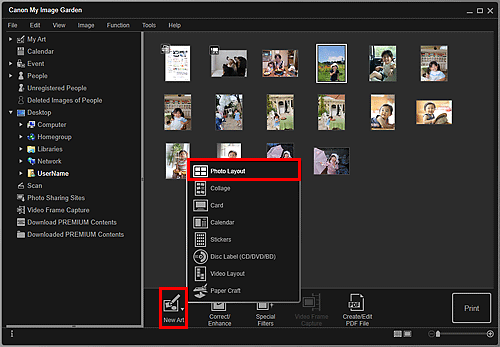
Megjelenik a Téma választása (Select Theme) párbeszédpanel.
Válasszon témát, Papírméret (Paper Size) stb., majd kattintson az OK gombra.
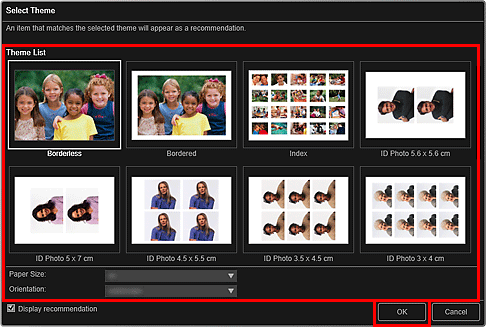
A Saját művek (My Art) szerkesztőképernyőn megjelenik egy elem, a képeket/képet a kiválasztott elrendezésben mutatva.
 Megjegyzés
MegjegyzésLehet, hogy az elrendezés nem fog megfelelni a várakozásoknak a kiválasztott képek elemzésének eredményei és a fényképinformációi miatt.
Szerkessze az elemet tetszése szerint.
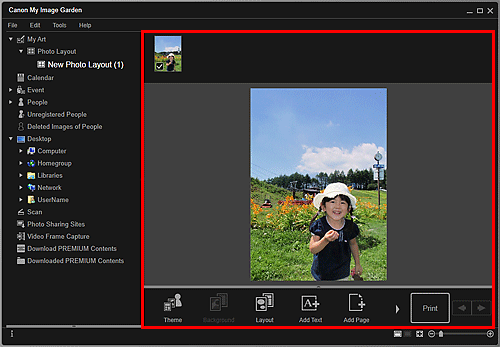
 Megjegyzés
MegjegyzésEgyes esetekben, például ha a globális menüben a Fel nem vett emberek (Unregistered People) résznél megjelenik az Emberek azonosítása (Identifying people) szöveg, előfordulhat, hogy az eredmény nem fog megfelelni a várakozásoknak, mivel az automatikus elhelyezés nem vonatkozik nem elemzett képekre.
Az automatikusan elhelyezett képek cseréjéről lásd a „Képek beszúrása” részt.
Adjon meg egy tetszőleges dátumot.
Válassza ki a képet, amelyhez dátumot akar hozzáadni, és megjelenik a képszerkesztő eszköz. Kattintson a Dátum hozzáadása (Add date) elemre, és a dátum hozzáadódik a képhez.
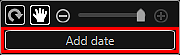
 Megjegyzés
MegjegyzésHa a képernyő alján a Speciális... (Advanced...) lehetőségre kattint, megjelenik a Speciális beállítások (Advanced Settings) párbeszédpanel, amelyen a nyomtatandó dátumszövegen végezhet további beállításokat, illetve beállíthatja, hogy az összes képre rá legyen nyomtatva a dátum. Ha igazolványfénykép témát használ, akkor beállíthatja, hogy ugyanaz a kép kerüljön mindegyik keretbe, illetve az egy képre alkalmazott szöget és méretet rámásolhatja az oldalon lévő összes képre. Ha nem jelenik meg a Speciális... (Advanced...) elem, akkor kattintson a  (Gördítés jobbra) gombra.
(Gördítés jobbra) gombra.
Kattintson a Nyomtatás (Print) lehetőségre a képernyő jobb alsó sarkában.
Megjelenik a Nyomtató beállításai párbeszédpanel.
Állítsa be a másolatok számát, a nyomtatót, a használt papírt stb.
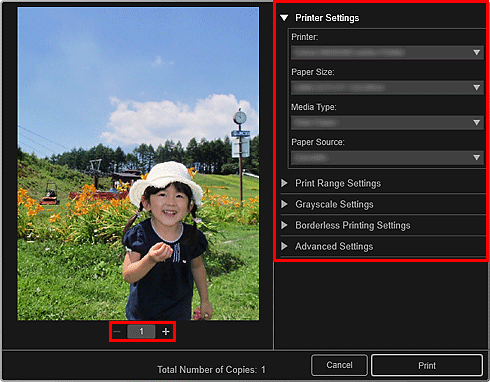
 Megjegyzés
MegjegyzésA Nyomtató beállításai párbeszédpanelt „Nyomtatási beállítások párbeszédpanel” című témakör ismerteti.
Kattintson a Nyomtatás (Print) lehetőségre.
A lap tetejére |